Mando Acción rapida creado para facilitarle el acceso a ciertas configuraciones. Por ejemplo, desea conectarse para activar el modo avión, puede presionar directamente el botón sin tener que abrir la configuración primero.
¿Sabías que el botón Acción rapida se puede arreglar de acuerdo a nuestras necesidades? Entonces, para eso, necesitamos saber cómo configurar el botón. Acción rapida en Windows 10. Vamos, mira la siguiente explicación.
Cómo configurar el panel de acciones en Windows 10
1. En primer lugar, abre el menú. ajustes. Puede abrirlo a través del menú de inicio.

2. Después de eso, haga clic en el menú sistema.
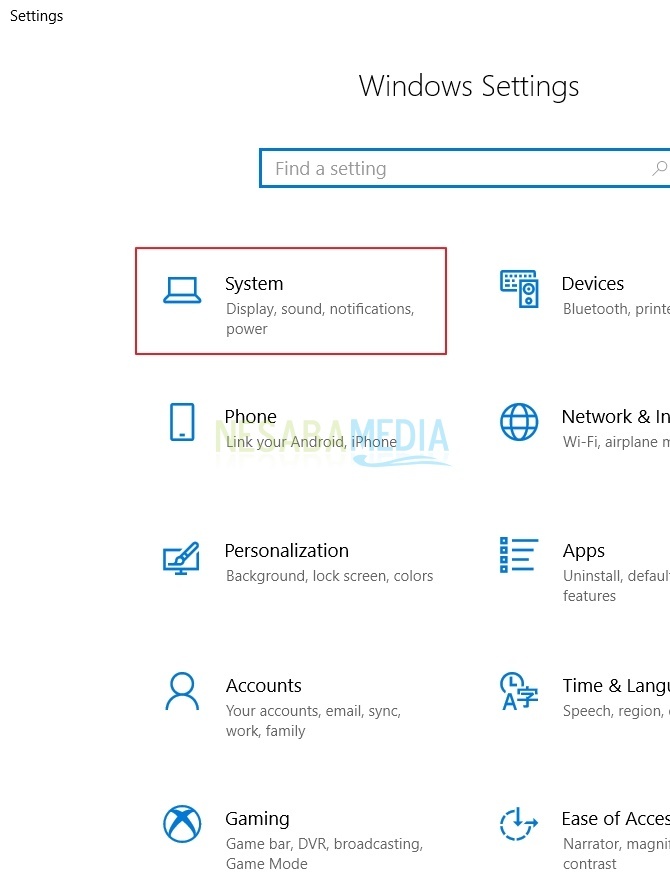
3. Luego, en el lado izquierdo de la lista del menú, seleccione Notificaciones y acciones. También puede agregar o eliminar ciertos menús en el botón Acción rapida.
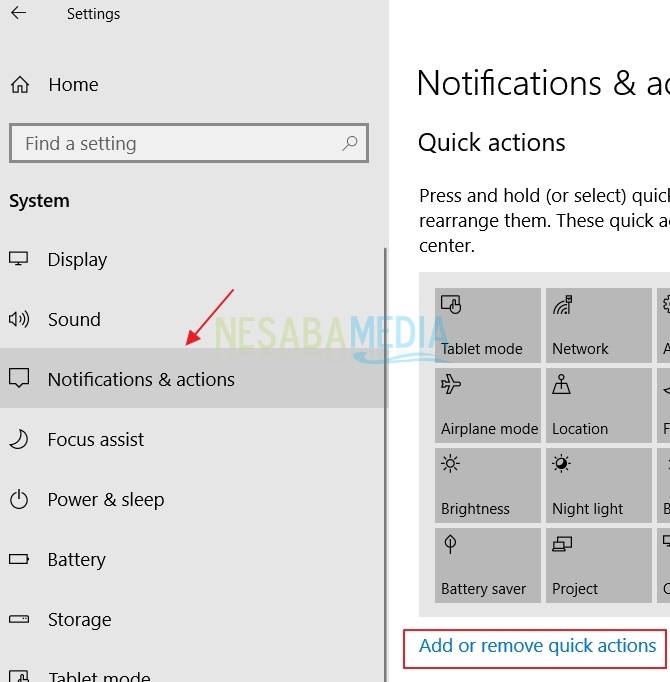
4. Después de eso, seleccione qué menú mostrará o no en el botón Acción rápida. Si desea eliminar el menú, deslice el botón deslizante hacia la izquierda para que el botón que originalmente era azul se vuelva blanco.
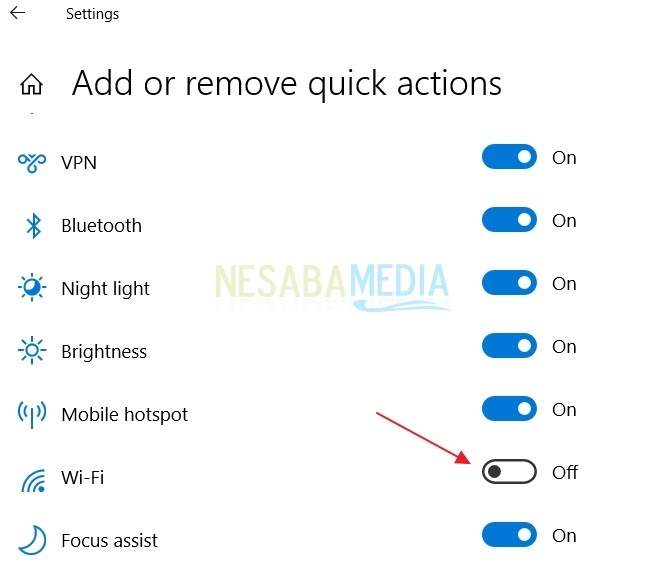
5. ¡Listo! Puede ver que el menú eliminado ya no está en el botón Acción rápida.
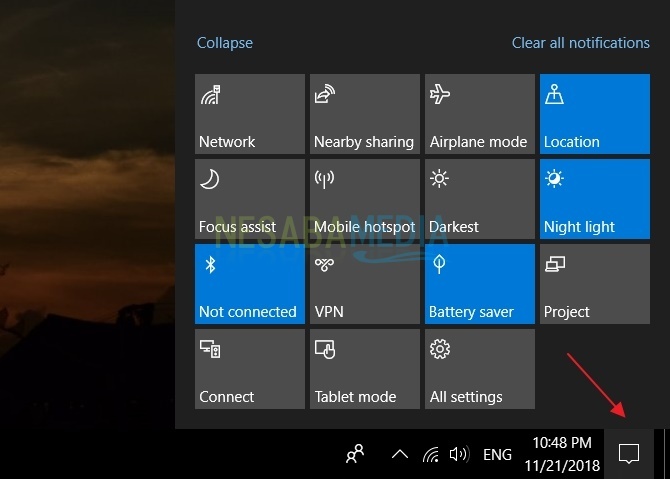
¿Cómo, fácil no? Bueno, así es como está configurado. panel de acción en Windows 10. Este botón de acción rápida hace que sea muy fácil para usted ingresar a una configuración, como configurar la luz nocturna en su computadora portátil y otras configuraciones. Buena suerte. ¡Gracias y espero que sea útil!

